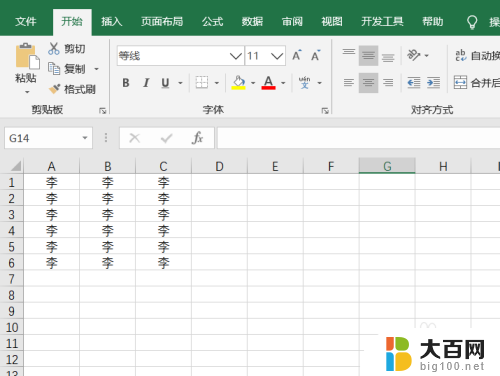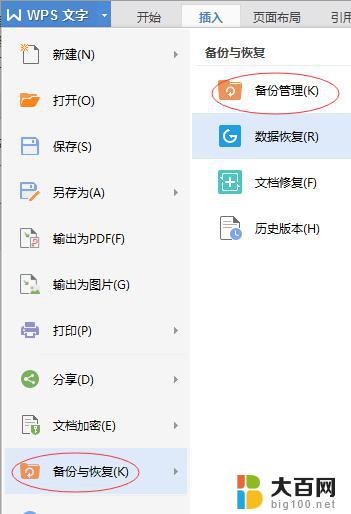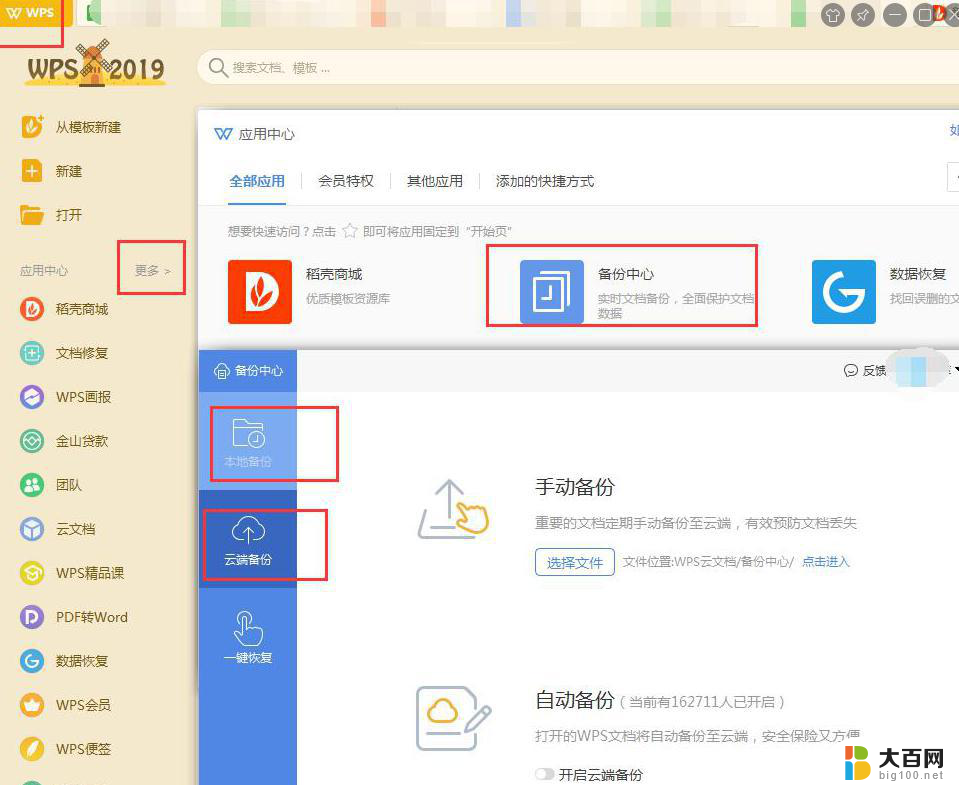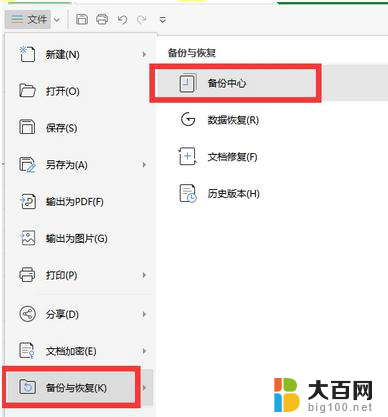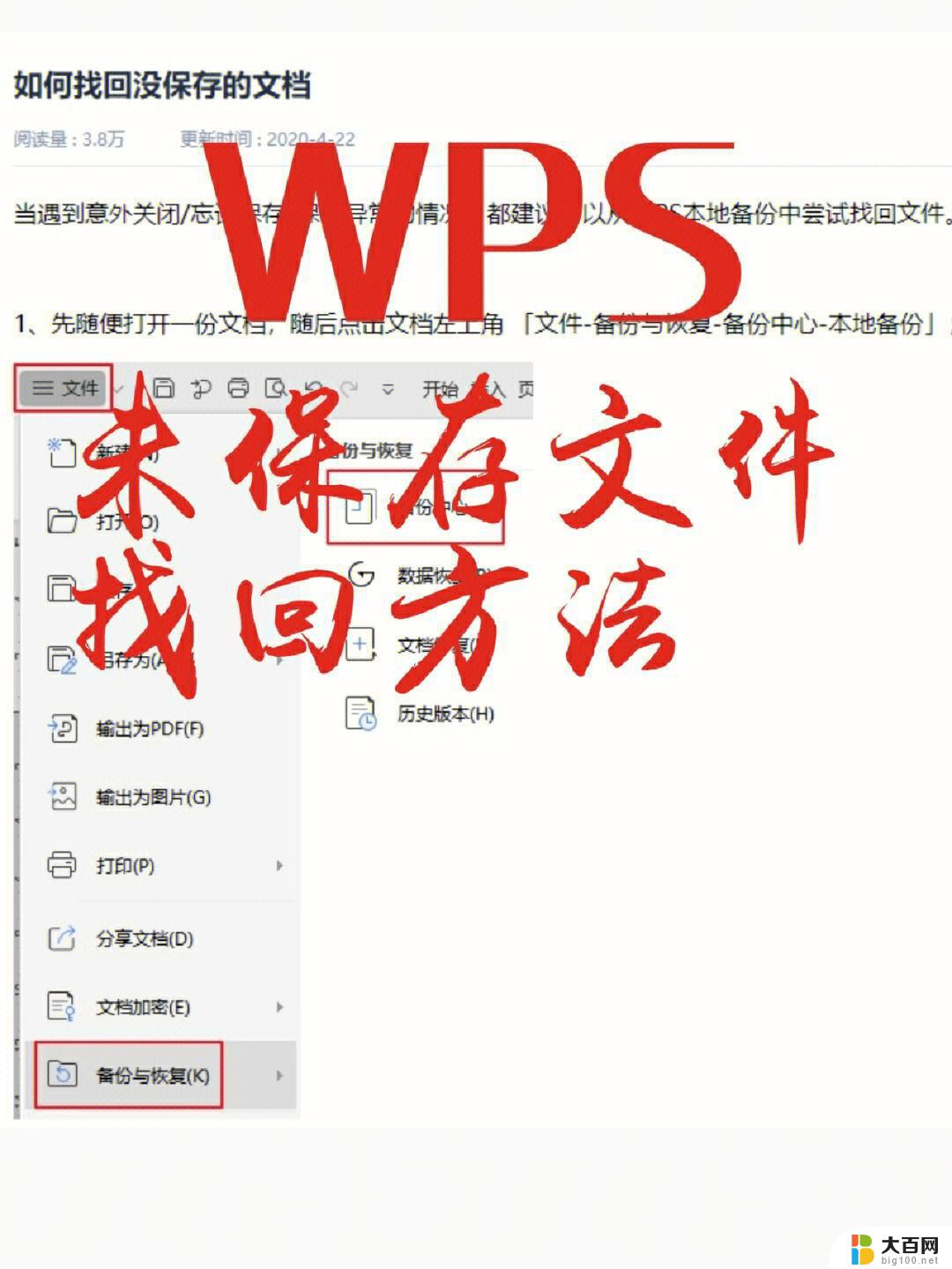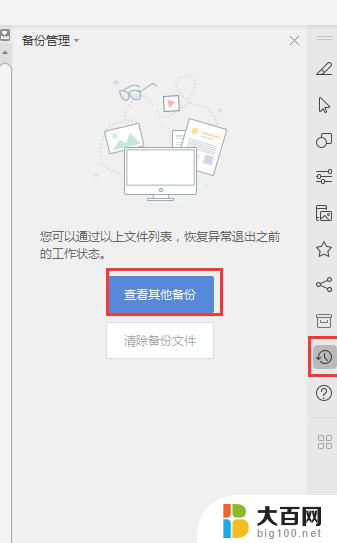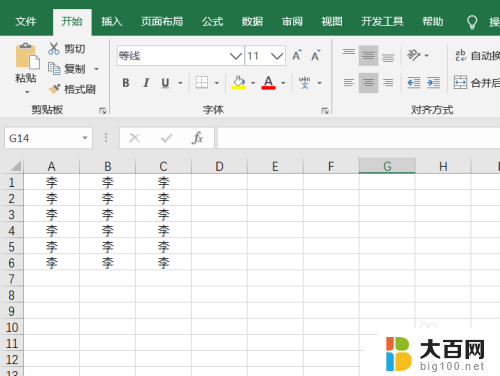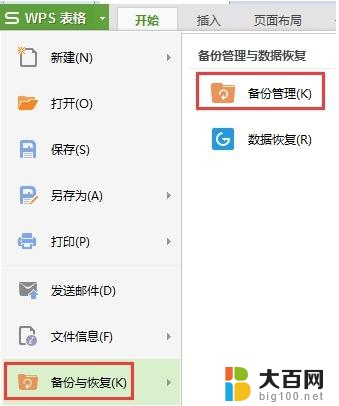电脑文档未保存怎么找回 Excel关闭了没有保存文件怎么恢复
对于很多人来说,使用电脑时不小心关闭并未保存的 Excel 文件是一种常见的情况,当发生这种情况时,很多人会感到焦虑和困惑,不知道该如何找回关闭了但未保存的文件。不过幸运的是有一些方法可以帮助我们恢复这些文件,让我们不至于因为一时的疏忽而丢失重要的数据。接下来我们就来看看一些恢复 Excel 文件的方法。
步骤如下:
1.首先,在首页面中找到“文件”。如下图所示,一般左上角。版本不同,位置可能也有所不同。

2.点击文件后,在右下方可能会有最近编辑文档。找到未保存的文档,点击即可。版本较高的Excel会有,版本较低的可能没有。
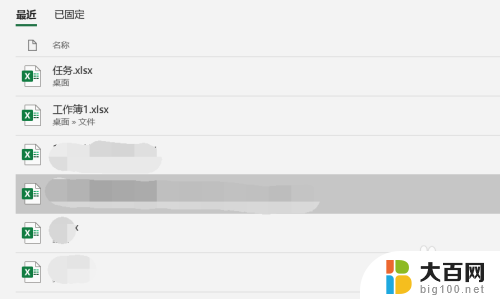
3.下面交给大家,另一种办法。点击菜单栏中的文件,找到并点击“选项”。如下图红色方框框选的地方。
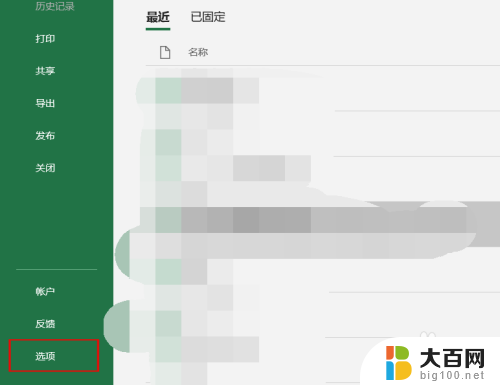
4.
上面会有文件保存格式、保存时间间隔、自动恢复文件位置等。全选自动恢复位文件位置,并复制。
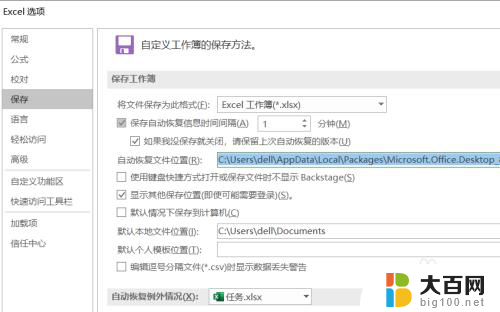
5.随意打开一个文件夹。在其搜索区,将复制好的文件恢复位置,粘贴上,按回车键搜索。

6.下图就是搜索结果,里面可能会有一个或多个文档。里面肯定会有你文保存的文档,点击打开查看即可。
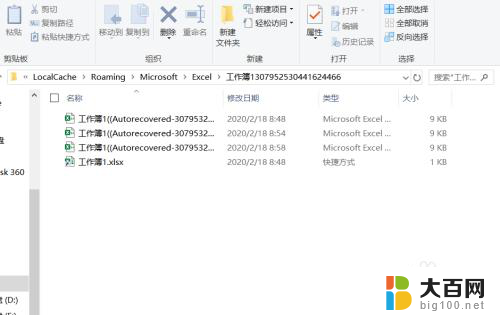
以上是关于电脑文档未保存时的找回方法的全部内容,如果您遇到相同情况,您可以按照以上方法解决。